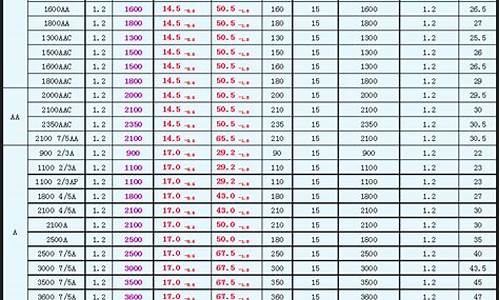大家好,今天我想和大家聊一聊关于“笔记本散热不好”的话题。为了让大家更好地理解这个问题,我将相关资料进行了梳理,现在就让我们一起来交流吧。
1.笔记本散热不良怎么办
2.笔记本电脑散热问题处理方法

笔记本散热不良怎么办
摘要:夏日使用笔记本的朋友经常会遇到笔记本因室内温度过高而导致各类电脑死机或蓝屏故障,其原因主要是由于外部温度过高,加上笔记本使用一段时间后笔记本散热器中一般堆积了厚厚的灰尘,严重影响了笔记本散热,下面懂视网小编将问笔记本用户介绍笔记本怎么清灰,以提高笔记本散热能力。笔记本散热不良怎么办图解笔记本清灰教程
给笔记本清理灰尘很多朋友都不敢尝试,害怕将笔记本损坏,其实这种心理完全没有必要,如果将笔记本拿去给电脑城专业人员清理,一般又要花费100块左右的大洋,相信很多电脑爱好者朋友也不是很愿意,下面本文将详细为大家图文介绍如何为笔记本清理灰尘,相信大家阅读完本文都可以轻松学会笔记本如何清理灰尘。
笔记本清理灰尘前的准备工作:
⒈)首先准备笔记本开盖螺丝刀(一般选用十字或一字螺丝刀均可)
⒉)准备一些酒精以及小刷子、卫生棉或者纱布
⒊)准备吹风机一台
⒋)最好准备好CPU散热硅胶以及一些轮滑机油
下面开始进入笔记本电脑清理灰尘核心操作:
一:拆机前的一些注意事项
⒈)在拆笔记本之前我们首先应该放掉身上的静电,专业人士可以佩带静电环,一般用户没有的话也没多大关系,我们可以去洗洗手,放掉身上可能带有的经典。
⒉)在拆笔记本之前,我们首先需要将笔记本电池取出,并且将外接电源的插头拔掉,以便不小心短路,烧坏笔记本。
拆笔记本之前注意断电与取出电池
下面我们以联想Y460笔记本为例,为大家介绍笔记本怎么清理灰尘,其他品牌与型号笔记本操作方法基本都是一样的。这里需要注意的是我们这里介绍的清理笔记本需要拆开笔记本外壳,如果笔记本依然在保修期间内的朋友则不建议清理灰尘,一般笔记本使用时间较短也无需清理灰尘,因此仅建议使用较旧过了保修期的笔记本用户推荐。
二:笔记本清理灰尘的核心步骤
⒈)使用十字螺丝刀将笔记本背部散热器模块后面的螺丝拆开(建议大家拿个盒子放螺丝,以免丢失螺丝)
使用十字螺丝刀将笔记本散热模块的外壳螺丝拆开
说明:这里我们仅建议清理笔记本CPU处理器与显卡散热器模块,因为这块是散热最大,也是最容易进灰尘的地方,其它诸如硬盘区域一般都不会有什么问题。可能很多朋友说找不到CPU散热模块的方位,其实只要找到笔记本散热出风口位置即可知道CPU散热模块的方位了,如下图。
笔记本处理器散热模块在笔记本散热空位置
⒉)拆开笔记本CPU散热器模块的外壳后,我们可以看到如下内部结构:
笔记本散热器内部结构
如上图,一般使用较久的笔记本拆开散热器后外盖后,可以明显的看到内部散热期风扇积有厚厚的灰尘。这些灰尘在很大程度上会影响笔记本的散热效率。下面我们首先再用螺丝刀将笔记本的热管、散热鳍片、散热风扇等等拆下来清理,一般灰尘不多的笔记本也可以只拆下笔记本散热风扇。
将笔记本的散热片与散热风扇拆下来
⒊)当将散热器风扇螺丝全拆掉后,我们首先将散热风扇的供电4PIN接头小心拔出来,如下图:
拔下4PIN散热器电源PIN头
拔下散热器4PIN电源接头后,我们就可以将散热器风扇小心翼翼的取出了。之后就可以开始对内部一些灰尘进行清理了,如下图:
我们可以看到散热器风扇下面拥有很多灰尘
如上图,我们首先使用海绵或者卫生棉沾上少量酒精将以上笔记本散热器下面的一些灰尘全部清理干净,这里需要注意的是以上显示的中间核心部位是处理器,清理的时候一定要小心,有条件的用户建议将处理原来的硅胶全部清理掉,后面清理完成之后再上新散热硅胶,以上操作完成之后,我们将开始拆卸下来的诸如散热风扇、散热片等一一用小刷子与棉布清理干净。
清理散热片上的灰尘
另外一般笔记本散热片都是铜质不生锈材料,如果清理不是很干净,我们可以拿到自来水管中去冲洗或洗刷。
散热片还可以拿去自来水管中冲洗
清洗干净的散热铜管或散热片看起来很不错吧!
⒋)散热铜管与散热片清洗完毕之后,接下的散热风扇清洗算是难点的,首先拆开散热风扇外壳,如果不好拆卸的笔记本也可以不拆卸,使用吹风机将内部的灰尘吃出即可,一般散热风扇用刷子扫干净就行,您手头如果有机油,也可以把扇叶拿下来,并加点儿机油润滑,效果更佳。
CPU散热风扇的灰尘清理
CPU散热风扇清理完毕之后,主要的散热模块灰尘清理就即将结束了,剩下的就是更换散热硅脂,旧的明显已经发干发硬,果断擦干净,换新的,如果不换的此次清理灰尘效果不是很大,所以强烈建议重新换CPU散热硅胶,大家可以去电脑城购买,一般几块钱就可以买到。
清理CPU表面干硬的旧散热硅胶
需要注意的是:旧硅脂没必要彻底弄干净,因为某些已经粘的太紧,很难完全清理干净,一般差不多就行了,过犹不及,万一手抖了一下,岂不是很麻烦?点到为止就好了,如下图:
CPU表面旧硅胶清理的差不多就好
一些重要部件的散热硬件表面的旧硅胶去除干净之后,接下来我们要重新上新硅胶了,上新硅胶注意一定要涂抹均匀,不好操作可以使用手磨平,注意硅胶不是上越后越好,而是一般2mm左右的厚度即可,很多新手朋友喜欢摸的很厚的硅胶,其实都是错误的,硅胶摸的越厚或越薄均不可取,还是直接上图吧:
重新为CPU等重要散热模块以及金属接口上涂抹一般厚度与均匀的新散热硅胶
⒌)以上操作完成之后,接下来我们就可以将清洗干净并晾干的散热片与散热管重新安装回去了,可以先别急着上螺丝,先把散热鳍片压在芯片上面,看看有没有良好接触,接触良好后再安装固定螺丝即可,注意这里固定螺丝一定不能过紧以免损坏主板,但也不能过松,而影响散热,而是应该当稍微用力扭不进的时候即可。
重新安装上散热管与散热片-注意对准了再固定
以上步骤结束后,至此一切搞定,就可以组装了。首先还是安装热管、散热鳍片,螺丝先按顺序虚拧,全部就位之后再拧紧到位。
安装好所有散热片与散热管拧紧螺丝!
⒍)将CPU散热风扇安装到位,并且将风扇4PIN电源接口插入主板对应位置,如下图:
安装好CPU散热风扇并接口电源
到这里基本上就接近尾声了,不过建议装上笔记本散热模块后盖时也将散热盖清理下灰尘,如下图:
笔记本后盖也简单清理下灰尘
清理完笔记本外盖之后,重新安装到笔记本上,之后上仅螺丝,至此笔记本灰尘清理就全面结束了,注意先开机检查下电脑是否正常,以及散热用手放在散热出风口感觉下散热风扇是否在转,如果一切正常的话,就完工了喔,笔记本清理灰尘就胜利了,一般清理灰尘后的笔记本散热能力会有很大提升,如果你笔记本使用较旧,发现散热大不如前时候,不妨试试清理笔记本灰尘方法,让笔记本散热能力大幅提升吧。
笔记本电脑散热问题处理方法
笔记本需太要降温了,因为尺寸和造型的需要,散热效果就妥协了,本子内部的风扇也很小,考虑到续航时间,风扇的功率不可能弄到很大。这样带来的结果就是玩游戏的性能不好,动不动就会降频,强制降温。 游戏性能受限玩游戏的性能不好,动不动就会降频,强制降温。
温度正常范围一般不玩游戏的情况下,CPU在40度以下,显卡在40度以下,硬盘在30度左右,主板在30度左右是正常,风扇转速因个体而异。如果是大型3D游戏,cpu和显卡可以达到70度甚至更高,硬盘在50度上下,如果硬盘超过80度,就会有数据丢失,硬盘损坏的风险。
不要相信降温软件最好不要相信所谓的降温软件,无非就是降频,但是降频意味着玩游戏会卡顿,最多装一个像游戏加加这种温度和风扇转速监控的软件即可。
物理降温法物理降温法就是加一个散热垫在下面,如果还是不行,有一种抽风机,罩在笔记本散热出口帮助出风。
笔记本电脑散热问题是很常见的问题,如果不及时处理,可能会导致电脑死机、蓝屏等问题。本文将为大家介绍笔记本电脑散热问题的处理方法,希望能帮到大家。 散热不佳的表现如果你的笔记本电脑出现死机、蓝屏等问题,很可能是由于散热不佳导致的。你可以下载一个测温软件看看温度是否真的高。
清理电脑如果确实是散热不佳导致的问题,你可以自己动手清理风扇和出风口,清洗风扇轴,还可以检查散热片和芯片是否有缝隙等。记住,温度过高可能会导致很多问题哦。
处理系统问题如果问题是由系统引起的,你可以尝试开机时不停按F8键,进入“安全模式”,并启用“系统还原”功能,将系统还原到上一次正常开机的时间段。如果系统没有开启“系统还原”功能,你可以尝试卸载最近安装的驱动、程序、补丁等。如果还是不行,那可能是系统有问题,建议重装系统。
使用腾讯电脑管家为了更好地帮助你,你可以使用腾讯电脑管家这个工具。在工具箱里,你可以找到硬件检测功能,查看电脑的配置并根据需要更新驱动。你还可以去电脑诊所搜索系统蓝屏问题,查看修复办法。
好了,关于“笔记本散热不好”的话题就讲到这里了。希望大家能够对“笔记本散热不好”有更深入的了解,并且从我的回答中得到一些启示。